Windowsフォトギャラリーの前身は、XPの「画像とFAXビューアー」だと思いますが、これと大きく変ったことの一つは、画像の修整機能が付いたことです。修整をしたい画像を選択して、「ファイル」の横の「修整」をクリックすると、右側に「自動調整」「露出の調整」「色の調整」「画像のトリミング」「赤目修整」の5項目が出ます。(Live の方は、もう一つ「詳細の調整」があります)
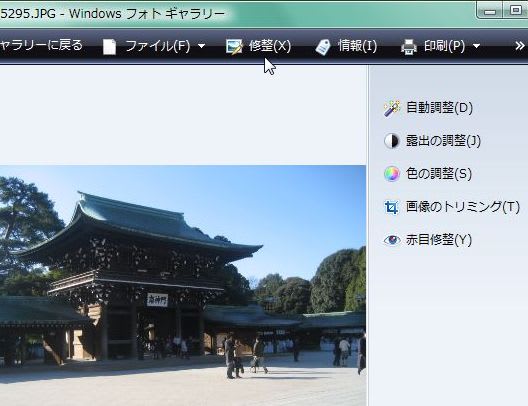
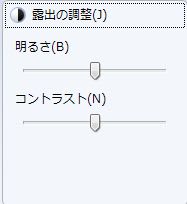 「自動調整」をクリックすると、ある程度写真をきれいに直してくれるので便利です。これで思いどおりにならない場合は、次の「露出の調整」をクリックして、手動で明るさとコントラストが調整できます。
「自動調整」をクリックすると、ある程度写真をきれいに直してくれるので便利です。これで思いどおりにならない場合は、次の「露出の調整」をクリックして、手動で明るさとコントラストが調整できます。
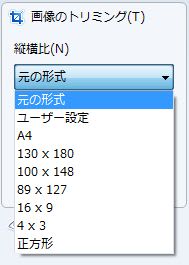 次の「色の調整」では、色温度、濃淡、鮮やかさを細かく調整できます。
次の「色の調整」では、色温度、濃淡、鮮やかさを細かく調整できます。
「画像のトリミング」では、縦横比を固定して切り抜くことができますが、その比率も左のように、いろいろ選べます。
なお、何れの場合も、元の画像に戻したいときは、編集ウィンドウの下にある「元に戻す」ボタンをクリックします。ボタンの右側「▼」をクリックすれば、操作を指定して戻すこともできます。
この程度の簡単な修正ならば、重いフォトレタッチスフトを使わなくても可能です。
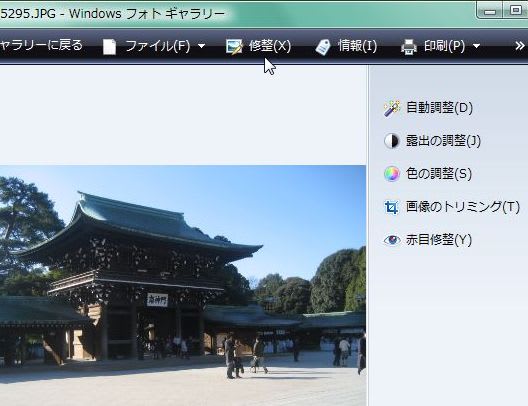
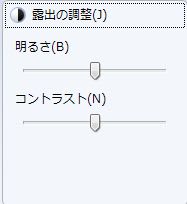 「自動調整」をクリックすると、ある程度写真をきれいに直してくれるので便利です。これで思いどおりにならない場合は、次の「露出の調整」をクリックして、手動で明るさとコントラストが調整できます。
「自動調整」をクリックすると、ある程度写真をきれいに直してくれるので便利です。これで思いどおりにならない場合は、次の「露出の調整」をクリックして、手動で明るさとコントラストが調整できます。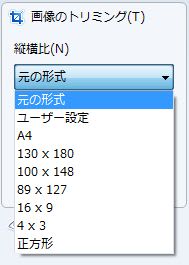 次の「色の調整」では、色温度、濃淡、鮮やかさを細かく調整できます。
次の「色の調整」では、色温度、濃淡、鮮やかさを細かく調整できます。「画像のトリミング」では、縦横比を固定して切り抜くことができますが、その比率も左のように、いろいろ選べます。
なお、何れの場合も、元の画像に戻したいときは、編集ウィンドウの下にある「元に戻す」ボタンをクリックします。ボタンの右側「▼」をクリックすれば、操作を指定して戻すこともできます。
この程度の簡単な修正ならば、重いフォトレタッチスフトを使わなくても可能です。









